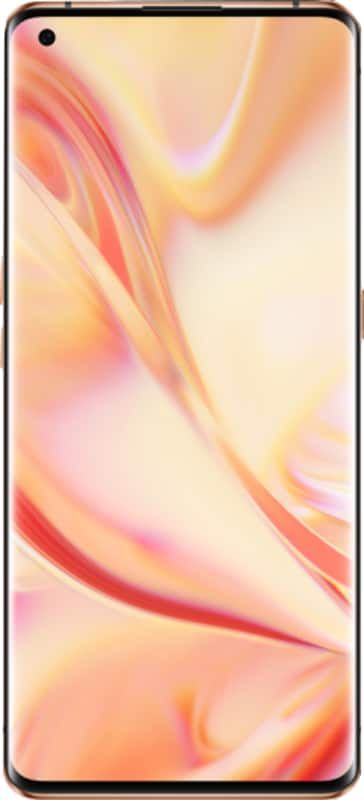Panduan Pengguna Mengawal Kelajuan Kipas pada Windows 10
Adakah anda ingin mengawal kelajuan kipas pada Windows 10? Setiap komputer atau komputer riba mempunyai kipas terpasang. Anda tidak perlu menggunakan pelantar permainan mewah atau komputer riba permainan untuk mempunyai peminat di PC anda ketika semuanya panas. Biasanya, kipas berjalan lebih pantas sebaik sahaja anda boot PC dan kemudian senyap ketika permulaan tamat. Mereka akan mula dilaksanakan lagi. Atau menjalankan dengan lebih pantas sebaik sahaja anda mula menggunakan sumber PC anda lebih banyak. Contohnya, apabila anda mempunyai banyak tab, buka di Chrome sahaja.
Cara peminat berfungsi untuk menyejukkan PC
Peminat tahu kapan hendak mula dijalankan lebih cepat, dan kapan melambatkan. Mereka mempunyai sensor terbina dalam yang memantau suhu PC anda. Namun, setelah mencapai sasaran tertentu, mereka mulai berputar untuk menyejukkannya.
Komputer riba atau casis PC anda dibina supaya udara akan mengalir keluar sebab itu pastikan anda tidak dapat menyekat lubang udara. Sekiranya komputer anda terus menjalankan tugas berat sistem. Juga, peminat akan berlari untuk menstabilkan suhu.
Had dan sensor suhu ditetapkan untuknya. Juga, beberapa kelajuan kipas tidak dapat diakses oleh pengguna. Ini disebabkan sebilangan pengguna tidak dapat menilai seberapa panas PC mereka. Atau apabila tiba masanya untuk melaksanakan peminat dengan lebih cepat atau lebih perlahan. Sekiranya peminat anda terus melakukan, komputer anda menggunakan lebih banyak tenaga daripada yang diinginkan dan yang mungkin akan memanaskan penyesuai. Ia adalah keseimbangan yang luar biasa yang menjadikan PC tetap sejuk tetapi tidak terlalu panas.
Kawal kelajuan kipas pada Windows 10
Untuk mengawal kelajuan kipas pada Windows 10, anda boleh melakukannya dengan risiko anda sendiri. Pastikan jika komputer atau komputer riba anda terlalu panas. Oleh itu, anda mungkin merosakkan perkakasan secara kekal sehingga ia mesti diganti.
Sekiranya anda ingin mengawal kelajuan kipas, cukup pasang aplikasi pihak ketiga. Aplikasi ini bergantung pada perkakasan anda.
Terdapat dua aplikasi yang sedang kita bincangkan. Di antara keduanya, anda hanya dapat mencari aplikasi yang dapat menganalisis peminat anda dan membolehkan anda mengubah kelajuan mereka.
Pasang aplikasi dan ikuti langkah-langkah di bawah untuk mengawal kelajuan kipas pada Windows 10.
Cara Mengawal kelajuan kipas pada Windows 10 dengan SpeedFan
Langkah 1:
Pada mulanya, muat turun atau pasang SpeedFan dan laksanakan.
Langkah 2:
Pada tetingkap utama aplikasi, ketuk ‘Konfigurasi’ butang.
Langkah 3:
Setelah mengkonfigurasi tetingkap baru akan dibuka. Pergi ke Peminat tab.
Langkah 4:
Tunggu sebentar untuk mencari dan menyenaraikan peminat anda.
Langkah 5:
Pilih kipas yang ingin anda kendalikan.
Langkah 6:
Cukup gunakan keluk respons hanya untuk mengawal kelajuan kipas.
Keluk respons
Peminat membolehkan apabila PC anda menjadi panas. Walau bagaimanapun, keluk respons memetakan haba menggunakan kelajuan kipas. Apabila PC menjadi panas kipas akan berjalan lebih cepat.
Cara Mengawal kelajuan kipas pada Windows 10 dengan HWiNFo
Cukup ikuti langkah-langkah ini untuk mengawal kelajuan kipas menggunakan HWiNFo.
Langkah 1:
Pada mulanya, lancarkan aplikasi dan ketik Sensor di tingkap utama.
Langkah 2:
Sekarang sahkan mesej timbul.
Langkah 3:
Kemudian tetingkap baru akan dibuka menyenaraikan pelbagai sensor di PC anda. Di bawahnya, terdapat butang kipas. Ketik sahaja.
Langkah 4:
Tetingkap baru yang lain akan dibuka menyenaraikan 3 peminat. Pilih salah satu peminat aktif.
Langkah 5:
Ketik ‘Set manual’ untuk menetapkan kelajuan kipas secara manual.
HWiNFO tidak dapat memetakan kelajuan ke suhu sistem anda, jadi anda mesti berhati-hati dengannya. Cukup cari cara untuk memeriksa suhu CPU dan GPU anda agar tidak mula panas.
Kesimpulan:
Inilah semua tentang Mengawal Kelajuan Kipas pada Windows 10. Adakah artikel ini bermanfaat? Adakah anda menghadapi sebarang masalah semasa mengawal kelajuan kipas pada Windows 10? Kongsi pendapat anda dengan kami dalam komen di bahagian bawah. Juga, untuk pertanyaan dan pertanyaan lanjut, beritahu kami di bahagian komen di bawah!
Sehingga kemudian! Kedamaian
Baca juga: